Hvordan fikser jeg problemer med å tømme Asus-batteriet
Android Tips Og Triks / / August 05, 2021
I en hard kamp mellom Android og iPhone har begge sine egne fordeler og ulemper, så når det gjelder hva som er best mellom de to? Svaret er ganske overraskende ettersom begge har bevist sin kaliber og likevel lider av nesten identiske problemer som batteridreneringsproblemer. I dette utdraget har GetDroidTips forklart hvordan brukerne kan fikse alle Asus-batteridreneringsproblemer ved hjelp av dette omfattende liste over feilsøkingsteknikker og -reparasjoner, slik at folk som søker etter disse problemene kan bruke og fikse det.
Det som i utgangspunktet skjer er at telefonen begynner å forbruke mer batteristrøm enn den må forbruke. Det skjer mye hvis telefonen har teknisk eller programvarefeil, eller hvis batteriet er skadet, fordi det viser forfalsket bruk av energi, eller det kan skyldes til virus, feil, skadelig programvare og en rekke andre trusler som fremskynder tømming av batteriet, noe som kan være problematisk ettersom nesten alle er avhengige av den. Uten telefonen vil du ikke finne veien hjem eller ringe eller sende en melding til noen som er de grunnleggende behovene under en naturlig katastrofe eller andre situasjoner.
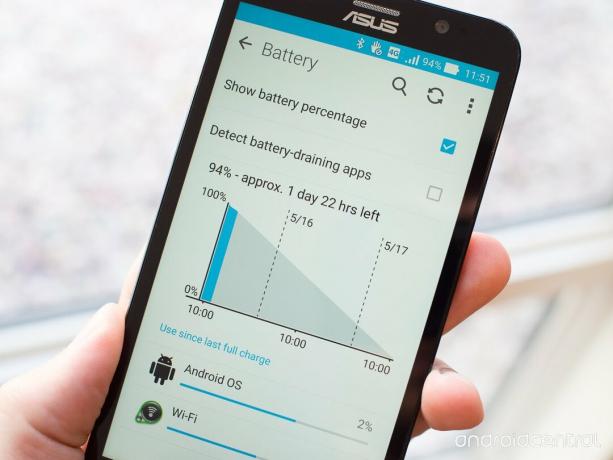
Hvordan fikser jeg Asus-batteriet?
# 1 Slå av
Problemer med å tømme batteriet til Asus? Det kan være på grunn av mindre programvarefeil eller teknisk feil som kan løses med bare en omstart. Trykk og hold inne strømknappen og trykk på 'Slå av'. Hold telefonen inaktiv i noen minutter før du starter den på nytt, og kontroller om batteriet blir normalt eller ikke.
# 2 Endre lysstyrkeinnstillingene
Dette er en av de forebyggende tiltakene du kan ta i tilfelle hvis telefonens batteri tømmes for raskt. Mesteparten av tiden ville Android-brukere stille lysstyrken på høyeste nivå dag inn og dag ut. Dette øker belastningen på batteriet og bidrar til raskere tømming, noe som allerede er i bevegelse. Dermed justerer du lysstyrkeinnstillingene etter behov, dvs. moderat til høy når du er ute i solen, lav om natten eller hjemme eller på kontoret osv.
# 3 Gransk laderen som brukes
Først og fremst må du ikke bruke en duplikatlader, da det kan skade batteriet. For det andre, hvis du bruker en lader som ikke er levert av produsenten, må du se etter strømstyrken som er spenningen som blir levert til batteriet. Hvis det er annerledes, må du bytte ut laderen med en annen som har samme utgang som en original lader.
# 4 Lukk alle de uønskede tjenestene
Hvis du er noen som slår på wifi når det er nødvendig, og holder den på selv etter at den ikke er i bruk, er dette spesifikke feilsøkingstipset for deg. Når du slår på en tjeneste som Wifi, Bluetooth, GPS, osv., Bruker den batteri fra batteriet for å drive det, det er greit til du bruker det fordi det er for det det ble laget. Men problemet oppstår når disse tjenestene forblir slått på, selv når det ikke er nødvendig. På denne måten suger disse tjenestene juice fra batteriet og akselererer dermed drenering av batteriet, noe som er et alvorlig problem. Bare slå av tjenester når det ikke er nødvendig.

# 5 Batterisultne apper
Android-smarttelefonen er fullpakket med oppblåst programvare og tredjepart og alle slags andre apper som holder på med å bite fra batteriet. Men det er noen apper som viser en merkelig oppførsel når den begynner å forbruke mer energi enn den burde. Dette inkluderer apper som krever stor bruk av grafikk og mange ressurser som gir stor belastning på batteriet. Du kan sjekke informasjon om disse batterisultne appene ved å gå til Innstillinger >> batteri >> Batteribruk.
En annen måte å løse dette problemet på er å bruke en tredjepartsapp som holder styr på alle appene, energibehovet og forbruket, etc. Dette vil hjelpe brukeren til å begrense bruken av slike apper ved å avslutte og lukke den når det ikke er nødvendig. Brukeren kan også avinstallere eller deaktivere slike apper i tilfelle det ikke er nødvendig.
# 6 Bruk strømsparingsmodus
Hver smarttelefon har en innebygd strømsparingsmodus som gjør det mulig for brukerne å spare batteri ved å deaktivere uønskede bakgrunnsapper og -tjenester. Strømsparingsmodus kan forlenge batterilevetiden i stor grad, og hvis du har problemer med å tømme batteriet på telefonen, hvorfor aktiverer du ikke denne modusen. Ikke bekymre deg hvis du ikke har en strømsparingsmodus på telefonen, du kan alltid installere en tredjepartsapp fra Google Play Store for å passe regningen din.
# 7 Kontroller om batteriet er riktig eller ikke
Hva om batteriet er skadet hele tiden? Fjern batteriet hvis det er avtakbart, og sjekk om det er oppblåst eller deformert fra hvilken som helst side som er en forløper for skadet batteri. Hvis ja, kan du bare søke hjelp fra en tekniker eller et servicesenter og få den erstattet. På denne måten vil du kunne kjøpe et batteri med høyere kapasitet og dermed forbedre taletiden, hvis ikke bare problemer med tømming av batteriet.
# 8 Bruk apper for å forbedre batteriets ytelse
Apper som Greenify og Doze er det beste alternativet for Android-brukere, ettersom det gjør det mulig for brukerne å finne apper under kategoriene wiz memory hogging, battery leeching, and stealthily running apps. Videre vil appen oppdage disse appene og be brukeren om eventuelle forsinkelser eller redusere hastighetene, og dermed ta passende tiltak for å fikse det. For eksempel er Greenify en hjelp som identifiserer apper som tømmer batteriet, slik at telefonen går i dvale. Doze er en annen app som oppdager og ber brukerne om apper som tømmer batteriet mens de er i bakgrunnen eller når telefonen er inaktiv og mer.
# 9 Oppdater eller tilbakestill fastvaren
Hvis det er en programvarefeil med batteriet, kan du alltid oppdatere eller tilbakestille firmwaren, noe som er veldig enkelt på Android når du har sett noen videoer på YouTube eller fått informasjon fra GetDroidTips. Vær oppmerksom på at rullende operativsystem er et alternativ for de brukerne hvis smarttelefon har vært utenfor støtte, dvs. mer enn to år gammel etter at den opprinnelig ble utgitt. Oppdatering av systemet eller rulling tilbake til en tidligere versjon kan løse disse Asus-batteridreneringsproblemene uten videre. Men selv om det ikke hjelper, så må du følge den endelige metoden som er oppført i denne eksplisitte listen eller si, det er den siste utvei.
# 10 Tilbakestill telefonen
Dette er siste utvei hvis ingen andre feilsøkingsteknikker gjenoppretter problemet. Nå kan du enten tilbakestille telefonen ved å gå til 'Innstillinger >> Sikkerhetskopiering og tilbakestilling >> Tilbakestill telefonen' og bekreft passordet og til slutt tilbakestill telefonen. Hvis ikke denne metoden, kan du starte opp i gjenopprettingsmodus for å utføre en FDR, slik gjør du det.
- Slå først av telefonen og hold den inaktiv i et sekund.
- Trykk nå på Volum opp -knappen og av / på-tast sammen og hold den til Android-logoen vises på skjermen.
- Plukke ut 'Gjenoppretting' fra den tilgjengelige menyen.
- Her må du følge en enkel metode som av / på-tast hjelper til med å velge alternativer mens Volum opp / ned tastene hjelper deg med å bla gjennom alternativet.
- Gå til ‘Wipe data / factory reset ' og så, 'Ja slett all brukerdata' og bom, har du offisielt tilbakestilt telefonen til de opprinnelige fabrikkinnstillingene.
Les mer:
- Hvordan fikser jeg problemer med Sony-drenering - feilsøking og reparasjoner
- Veiledning for å fikse problemer med Xiaomi Redmi Note-batteriet!
- Slik løser du problemer med overoppheting av Huawei - Feilsøking og tips
- Hurtigguide for å fikse Sony Wifi-problemer [Feilsøk]
Med en erfaring på mer enn 4 år som spenner over forskjellige sjangere under innholdsskriving, er Aadil også en entusiastisk reisende og en stor filmbuffer. Aadil eier et teknisk nettsted, og han er begeistret for TV-serier som Brooklyn Nine-Nine, Narcos, HIMYM og Breaking Bad.



